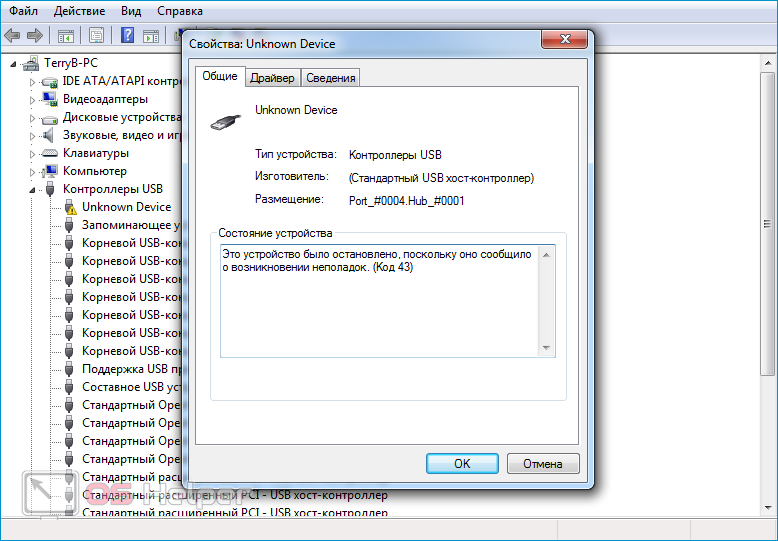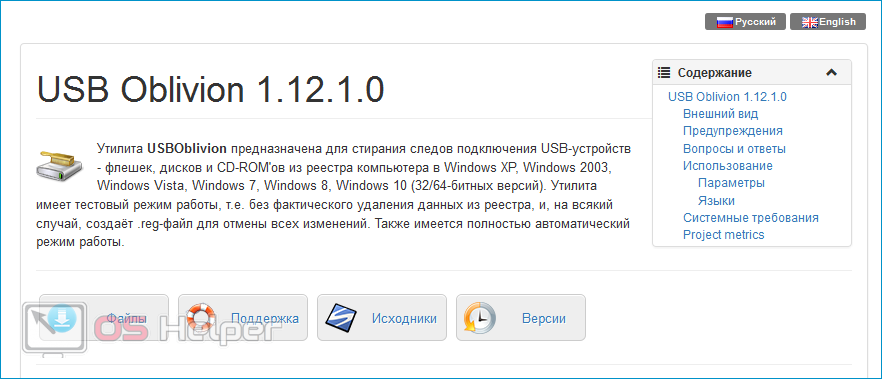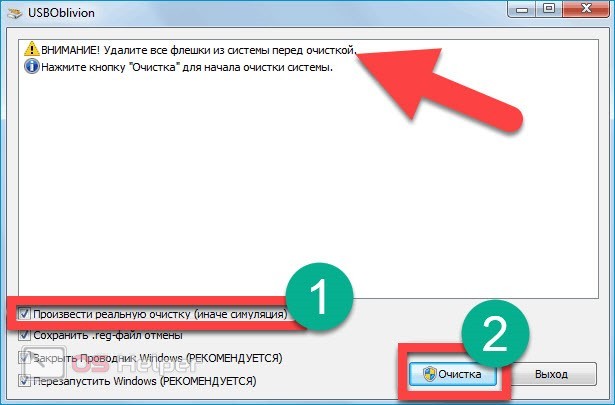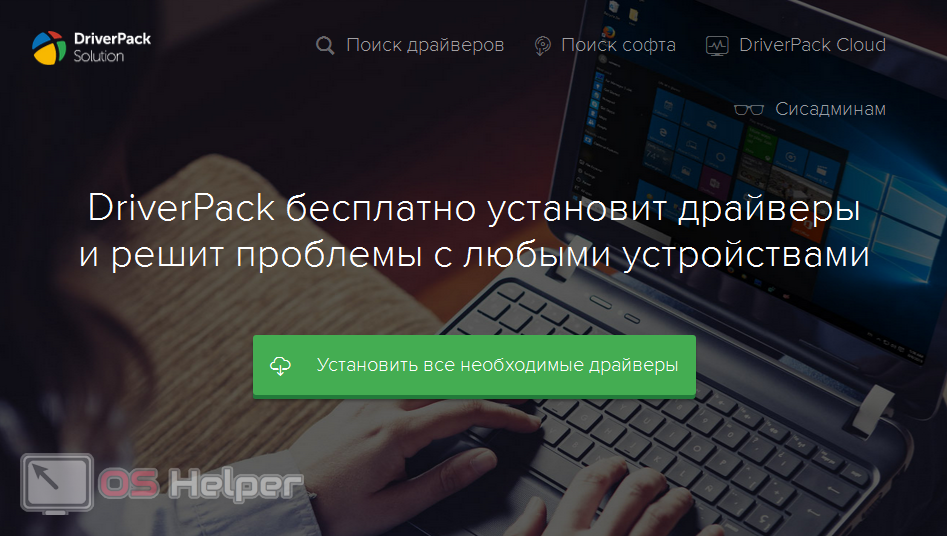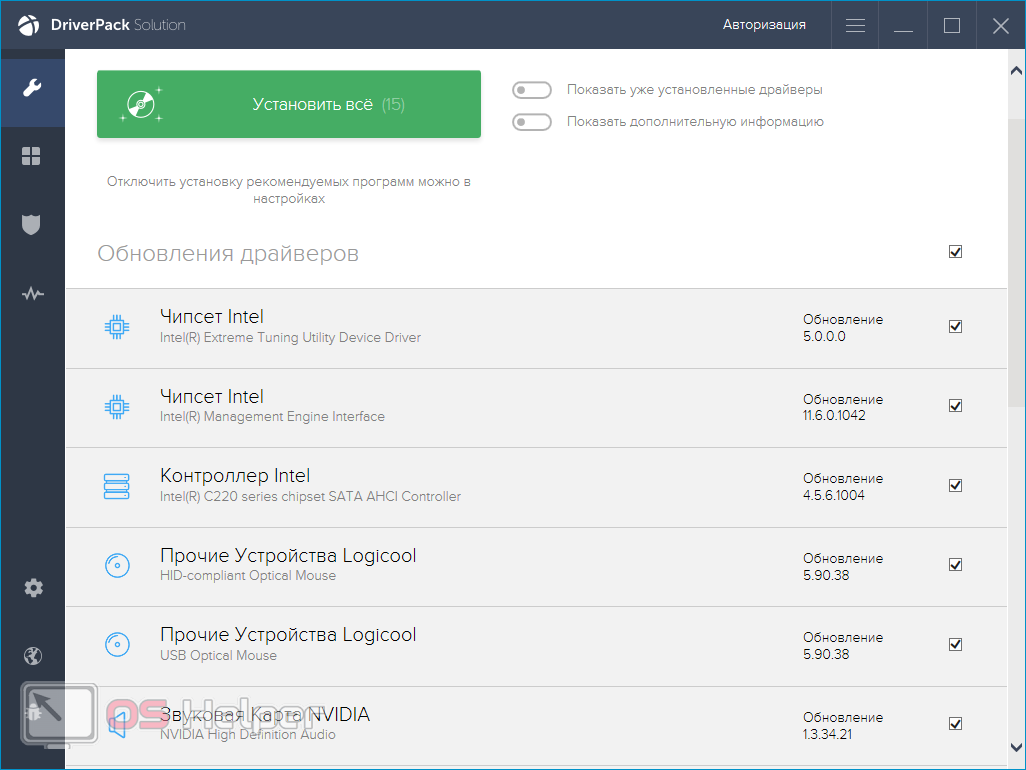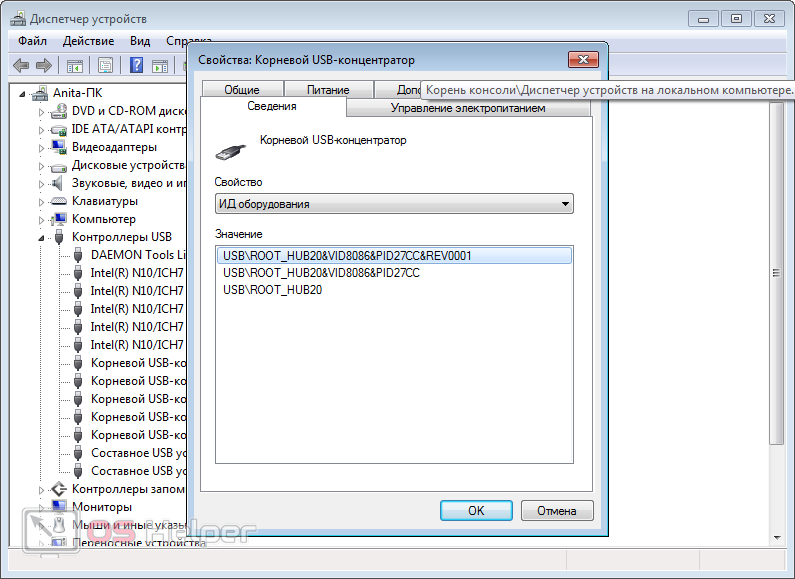После выполнения успешной установки на ПК операционной системы Windows 7 многие пользователи сталкиваются с распространённой проблемой, связанной с неработоспособностью USB-портов. Возможна и такая ситуация, когда установка системы выполнялась через USB-накопитель, и порты работали отлично, но после первого запуска системы USB-устройства перестали определяться. В этой статье мы расскажем, что делать, если после установки Windows 7 не работают USB-порты.
После выполнения успешной установки на ПК операционной системы Windows 7 многие пользователи сталкиваются с распространённой проблемой, связанной с неработоспособностью USB-портов. Возможна и такая ситуация, когда установка системы выполнялась через USB-накопитель, и порты работали отлично, но после первого запуска системы USB-устройства перестали определяться. В этой статье мы расскажем, что делать, если после установки Windows 7 не работают USB-порты.
Способы исправления ошибки
Предложенные ниже способы рассчитаны на ситуации, когда порты работали нормально до того, как система была переустановлена — иначе говоря, причиной их неработоспособности должна быть именно новая Windows. О тех неисправностях, которые связаны с поломкой самих портов, в статье речи идти не будет.
Некорректная работа портов после установки свежей Windows 7 может быть вызвана двумя основными причинами:
- Отсутствие в системе нужных драйверов
- Нарушение в записях системного реестра при переходе со старых систем.
Выделим несколько способов решения этой проблемы.
USB Oblivion
Утилита USB Oblivion – это простейший инструмент, который предназначен для удаления из системного реестра всех записей, связанных с предыдущими попытками подключения USB-устройств через соответствующие порты. Программа поможет в случае, когда был выполнен переход на Windows 7 с Vista или с XP.
Инструкция по работе с программой выглядит следующим образом:
- Загружаем и распаковываем архив любым имеющимся архиватором и запускаем EXE-файл, соответствующий разрядности вашей операционной системы.
- После того, как окно программы откроется, отключаем от ПК все USB-устройства, закрываем любые другие приложения, активируем пункт «Провести реальную очистку», жмём на «Очистка».
- Ожидаем завершения процедуры очистки — в результате ПК автоматически перезагрузится, после чего нужно будет протестировать работу портов.
По умолчанию в программе активированы ещё несколько пунктов — изменять и отключать их не рекомендуется. Если опция реальной очистки не будет включена, утилита выполнит симуляцию.
DriverPack Solution
Неработоспособность протокола UBS после установки новой операционной системы может быть связана с тем, что ОС не смогла найти подходящие драйвера для портов. Особенно часто такая проблема возникает с USB стандарта 3.0, поскольку Windows 7 была выпущена до того, как 3.0 начал распространяться среди рядовых пользователей.
Проще всего проблема решается в ситуации, когда в наличии есть устройство с драйверами. Если такового под рукой не имеется, можно воспользоваться специальными обновляющими утилитами, одной из которых является DriverPack Soluition.
Алгоритм работы с программой достаточно прост и понятен:
- Загружаем дистрибутив с официального сайта, запускаем. Программа не нуждается в установке — процедура сканирования будет начата сразу же.
- Нажимаем на кнопку «Режим эксперта» в нижней части окна и выделяем только те драйвера и дополнительные компоненты, которые хотим установить. Просмотрите все вкладки и снимите галочки с рекламного ПО — антивирусов, архиваторов и прочего.
- Запустите процедуру установки драйверов. По её завершению программа попросит перезагрузить ПК — согласитесь.
Загрузка драйверов вручную
Если вы не хотите пользоваться сторонними утилитами для обновления драйверов USB, можете выполнить эту операцию вручную:
- Откройте «Пуск», перейдите в «Панель управления», раскройте раздел «Система», и выберите блок «Диспетчер устройств».
- Разверните пункт «Контроллеры USB», кликните правой кнопкой по «Корневой USB», перейдите в «Свойства».
- Зайдите в раздел «Сведения», выберите в списке пункт «ИД оборудования», скопируйте первую строку в графе «Значение».
- Перейдите на сайт сервиса по подбору драйверов, вставьте скопированное значение в поисковую строку, выберите драйвер под свою версию Windows.
- Запустите загруженный файл и следуйте указаниям установщика.
Взять драйвера можно и с официального сайта производителя портов, однако его поиск займёт гораздо большее количество времени.
Видеоинструкция
Прикрепляем короткое видео, автор которого рассказывает о причинах отключения USB-портов после установки системы.
Заключение
Выполнив предложенные в статье действия, вы сможете исключить две основных причины отключения USB и исправить эту проблему в кратчайшие сроки.